1、准备工作
1)先下载安装包
win64_11gR2_database_1of2.zip
win64_11gR2_database_2of2.zip
instantclient-basic-win32-11.2.0.1.0.zip
安装包百度云下载链接:https://pan.baidu.com/s/1i6jw7v3 密码:16uq
2)打开解压后的win64_11gR2_database_1of2文件夹database->stage->cvu->cvu_prereq.xml
打开cvu_prereq.xml配置文件可看到操作系统配置列表,如下:

在<CERTIFIED_SYSTEMS></CERTIFIED_SYSTEMS>之间任意位置添加如下配置:
<OPERATING_SYSTEM RELEASE="6.2">
<VERSION VALUE="3"/>
<ARCHITECTURE VALUE="64-bit"/>
<NAME VALUE="Windows 10"/>
<ENV_VAR_LIST>
<ENV_VAR NAME="PATH" MAX_LENGTH="1023" />
</ENV_VAR_LIST>
</OPERATING_SYSTEM>
(注:这一步是为了跳过安装的检验,当系统是32位时<ARCHITECTURE VALUE="64-bit"/>改成<ARCHITECTURE VALUE="32-bit"/>)

3)把win64_11gR2_database_2of2\database\stage\Components下的文件粘贴到win64_11gR2_database_1of2\database\stage\Components
(注:这一步主要是解决安装过程中的错误)

2、安装
1) 运行setup.exe
2) email和更新都不用填
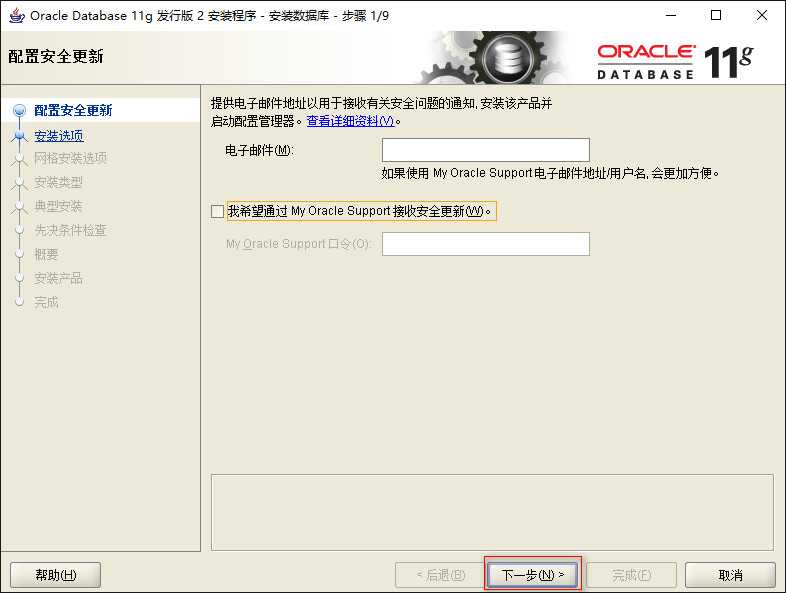
3) 选择创建和配置数据库(这样数据库安装完成后,会默认创建数据库实例orcl)
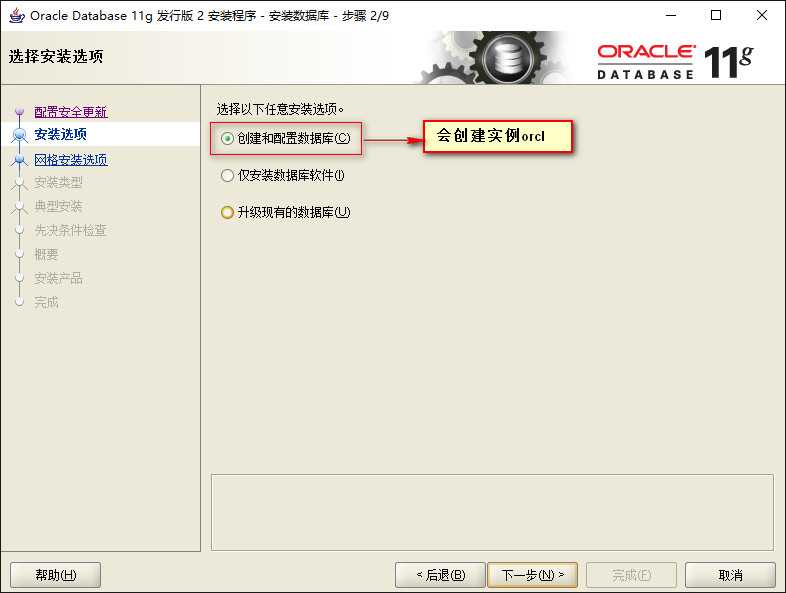
4) 选择桌面类(适用于安装到pc上)

5) 设置安装路径、实例orcl的密码

6) 点击完成
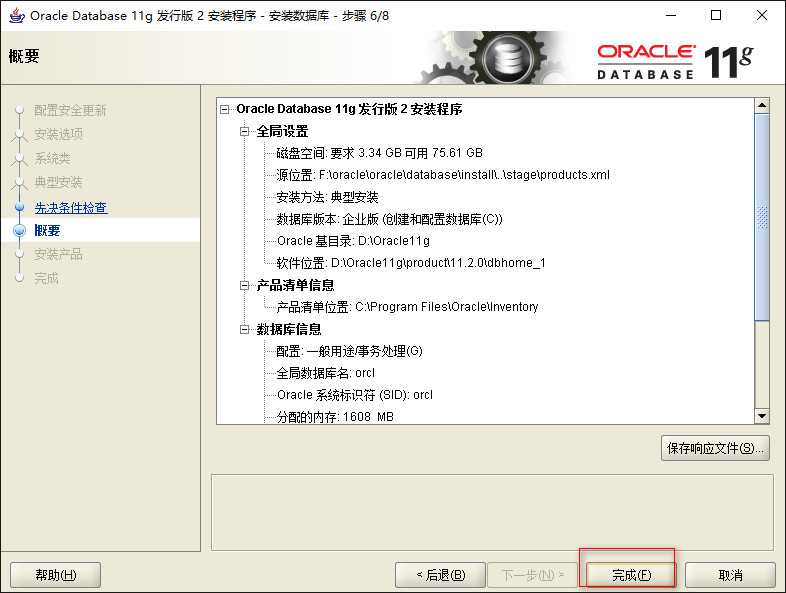
7) 完成后点击 口令管理

8) 默认sys和system用户可用,可以将scott用户解除锁定,并设置密码
这样就可以用sys、system、scott这三个用户登录数据库

(注:这一步可能会出现一下错误,都可跳过,后面在修复。例如:弹出错误,口令管理空表,具体看安装完后的一些常见的错误)
9) 完成安装
3.使用plsql_Developer工具登陆
1)将下载instantclient-basic-win32-11.2.0.1.0.zip文件解压,然后复制到你的Oracle数据库安装的文件夹下的product文件夹下

2)然后在Oracle安装文件下找到文件listener.ora,把E:\oracle\product\11.2.0\dbhome_1\NETWORK\ADMIN\listener.ora复制到 E:\oracle\product\instantclient_11_2的下
(注:注意目录路径,把路径改成自己的文件路径)
3)然后找到你的PLSQL_Developer安装的目录,新建一个start.txt记事本,写入以下代码:
@echo off
set path=D:\app\Administrator\product\instantclient_11_2
set ORACLE_HOME=D:\app\Administrator\product\instantclient_11_2
set TNS_ADMIN=D:\app\Administrator\product\11.2.0\dbhome_1\NETWORK\ADMIN
set NLS_LANG=AMERICAN_AMERICA.AL32UTF8
start plsqldev.exe
然后把文件名字改成start.bat
(注:注意目录路径,把路径改成自己的文件路径)
4)打开PLSQL_Developer后,取消登陆,进入主界面。
1.点击--工具--首选项--连接:
2.把上面的注销改为提交
3.OCI库改为带有instantclient_11_2的路径。
4.应用--确定--关闭PLSQL_Developer重新运行。
(注意:点击刚才建的start.bat文件,以后都通过start来运行PLSQL_Developer程序!)

5.使用默认账号system密码manager登陆
(注:因为system是“系统管理员”应该选择类型为“sysdba”否则登陆不进去)
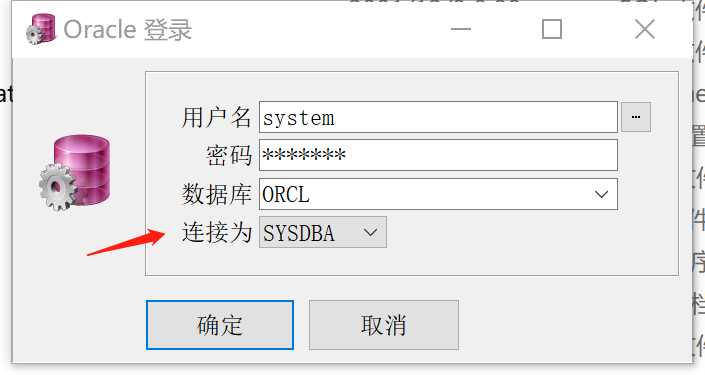
4.处理常见的错误
错误1):
ORA-12514: TNS:listener does not currently know of service requested in connec
解决方法:
1)修改安装目录下\product\11.2.0\dbhome_1\NETWORK\ADMIN\listener.ora文件,在文件里加入一段代码(蓝色部门)
SID_LIST_LISTENER =
(SID_LIST =
(SID_DESC =
(SID_NAME = CLRExtProc)
(ORACLE_HOME = E:\oracle\product\11.2.0\dbhome_1)
(PROGRAM = extproc)
(ENVS = "EXTPROC_DLLS=ONLY:E:\oracle\product\11.2.0\dbhome_1\bin\oraclr11.dll")
)(SID_DESC =
(GLOBAL_DBNAME = ORCL)
(ORACLE_HOME = E:\oracle\product\11.2.0\dbhome_1)
(SID_NAME = ORCL)
)
)
2)关掉Service和LISTENER,再启动Service和LISTENER
(注:注意目录路径,把路径改成自己的文件路径)
错误2):
ORA-01078:failure in processing system parameters
LRM-00109: could not open parameter file ‘/u01/app/oracle/product/11.2.0/db_1/dbs/initorcl.ora‘
解决方法:
将安装目录下\admin\orcl\pfile目录下的init.ora.2212013132036形式的文件复制到/u01/app/oracle/product/11.2.0/db_1/dbs目录下命名为initorcl.ora即可
(注:注意目录路径,把路径改成自己的文件路径)
错误3):
ORA-01034: ORACLE not available ORA-27101
解决方法:
1)看oracle的监听和oracle的服务是否都启动了。
启动oracle监听:cmd命令行窗口下,输入lsnrctl start,回车即启动监听。
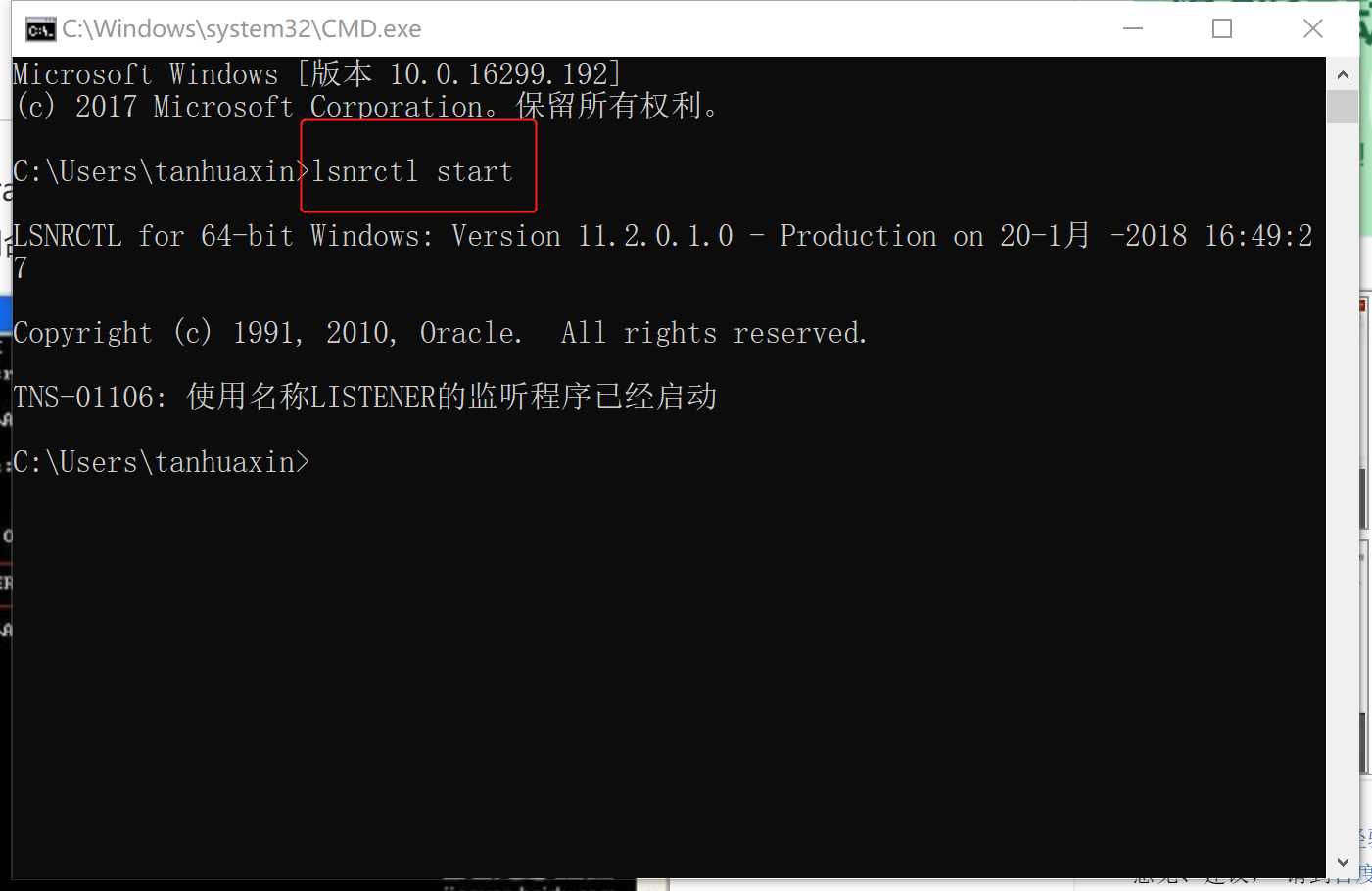
2)查看oracle的sid叫什么,比如创建数据库的时候,实例名叫“orcl”,那么先手工设置一下oralce的sid,cmd命令窗口中,set ORACLE_SID=orcl。

3)再输入sqlplus /nolog回车。
再输入 conn / as sysdba回车。

4)再输入startup,回车.这步是启动oracle服务。如果startup启动被告知已经启动了,可以先输入shutdown immediate;等shutdown结束之后,再输入startup。

5)过几秒钟等命令运行完成,就能连接了。这个时候,可以输入"select * from user_tables;"测试一下,看是否有查询结果。

其他知识:
默认用户有,system,sys,scott,hr ,一般scott 和hr 作为你的练习用户.
system的默认密码是 manager
sys的默认密码是 change_on_install
scott的默认密码是 tiger
hr的默认密码是 hr
练习用户,oracle 10g 以后需要解锁。
使用sys或者system 用户登录以后,使用如下命令解锁
alter user scott identified by tiger account unlock ;
alter user hr identified by hr account unlock ;
